GIFs sind eine unterhaltsame Möglichkeit, animierte Momente zu teilen und digitale Chats lebendiger zu gestalten. Viele denken, man brauche ein Video, um ein GIF zu erstellen. iPhone-Nutzer haben jedoch eine einfache Möglichkeit: Live Photos. Sowohl GIFs als auch Live Photos erfassen kurze Bewegungsabläufe.
Wenn Sie ein Live-Foto in ein GIFWir helfen Ihnen gerne weiter. Wenn Sie wissen, warum und wie Sie Live Photos in GIFs umwandeln, können Sie Ihre Lieblingsmomente in animierte Bilder verwandeln. In diesem Artikel erfahren Sie, wie Sie aus Ihren iPhone Live Photos GIFs erstellen.
Teil 1: Was ist ein Live Photo
Haben Sie schon einmal ein Foto mit Ihrem iPhone aufgenommen und sich gewünscht, die Momente davor und danach festhalten zu können? Genau das ermöglicht Live Photos! Live Photos ist eine iPhone-Funktion, die vor und nach der Aufnahme ein kurzes 1,5-sekündiges Video aufzeichnet. Neben dem Video wird auch Ton aufgezeichnet. Beim Betrachten von Live Photos fühlt es sich an, als würde das Bild zum Leben erwachen und einen kurzen Moment der Bewegung um das Standbild herum zeigen. So können Sie diese kleinen, aber besonderen Momente noch einmal erleben.
Teil 2: Warum Live Photo in GIF konvertieren?
Die Konvertierung eines Live Photos in ein GIF kann aus mehreren Gründen sehr nützlich sein. GIFs lassen sich schneller in sozialen Medien und Messaging-Apps teilen. Im Gegensatz zu Live Photos benötigen sie keine speziellen Apps oder Geräte zum Anzeigen. Außerdem laufen GIFs in einer Endlosschleife, wodurch die Darstellung kleiner Aktionen oder Bewegungen noch unterhaltsamer wird.
Durch die Konvertierung in ein GIF wird auch die Dateigröße reduziert, sodass die Datei schneller geteilt und gespeichert werden kann. Das Beste daran ist, dass Sie auch hochwertige GIFs zur Verbesserung der Bildqualität, wenn Sie sie in professionellen oder größeren Umgebungen einsetzen möchten. Wenn Sie also einen lustigen Moment mit einer einfachen Endlosschleife zeigen möchten, ist die Konvertierung eines Live-Fotos in ein GIF die richtige Lösung!
Teil 3: So verwandeln Sie ein Live-Foto in ein GIF (mehrere Methoden)
Das Konvertieren eines Live-Fotos in ein GIF ist eine schnelle und unterhaltsame Möglichkeit, Momente in einem dynamischeren Format zu teilen. Es gibt verschiedene Möglichkeiten: entweder direkt auf Ihrem Gerät, über ein Online-Tool oder eine Drittanbieter-App. Wir zeigen Ihnen, wie Sie es in wenigen einfachen Schritten schaffen!
1. iPhone-Kurzbefehle verwenden (keine App erforderlich)
Wussten Sie, dass Sie Live Photos auf Ihrem iPhone schnell und einfach in GIFs umwandeln können, ohne zusätzliche Apps zu verwenden? iPhone Shortcuts ist ein integriertes Tool, das Ihnen dabei hilft. Mit nur wenigen Fingertipps können Sie Live Photos in GIFs umwandeln. Aber das ist noch nicht alles! Sie können auch andere Aufgaben automatisieren und so Ihr iPhone noch leistungsfähiger und persönlicher gestalten. Es ist einfach, schnell und direkt auf Ihrem Telefon verfügbar.
Schritt 1Führen Sie die App aus und tippen Sie auf das Galerie Registerkarte in der unteren rechten Ecke. Geben Sie in der Suchleiste GIF erstellen und tippen Sie auf + Schaltfläche, um es zu Ihren Verknüpfungen hinzuzufügen.
Schritt 2Gehen Sie zurück zum Hauptbildschirm der Shortcuts-App. Tippen Sie nun auf GIF erstellen Verknüpfung. Sie werden aufgefordert, eine Live-Foto. Wählen Sie das Live Photo aus, das Sie in ein GIF umwandeln möchten.
Schritt 3Sobald die Verknüpfung fertig ist, tippen Sie auf Fertig unten rechts. Dein neues GIF wird automatisch in deiner Fotos-App gespeichert. Teile es jetzt in sozialen Medien, per SMS oder E-Mail.
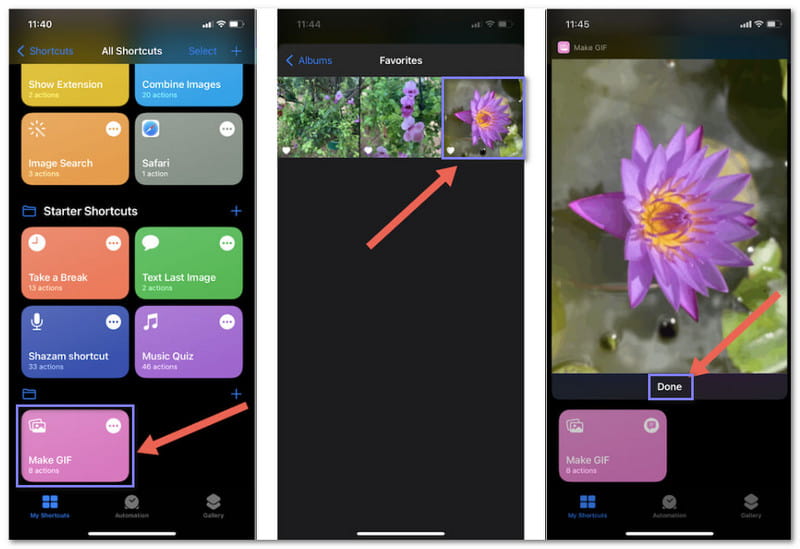
2. Verwenden des AVAide Image Converter (Online)
Sie können Live Photos auch online in GIFs umwandeln. So erstellen Sie ganz einfach lustige und teilbare Animationen. Mit dieser Methode müssen Sie sich keine Gedanken über Software-Downloads oder zusätzliche Schritte machen. AVAide-Bildkonverter bietet hierfür eine kostenlose, sichere und einfache Lösung.
Konvertieren Sie Ihre Live Photos mit nur einem Klick in GIFs und erzielen Sie hochwertige Ergebnisse. Ihre Dateien sind während der Konvertierung sicher und vertraulich. Ob Bild oder Video – erstellen Sie ganz einfach das perfekte GIF.
Schritt 1Da es sich um ein Online-Tool handelt, öffnen Sie Ihren Browser und rufen Sie die offizielle AVAide Image Converter-Website auf.
Schritt 2Sie sehen eine Option zum Konvertieren von Bildern in verschiedene Formate. Wählen Sie GIF als das Format, in das Sie Ihr Live Photo konvertieren möchten.
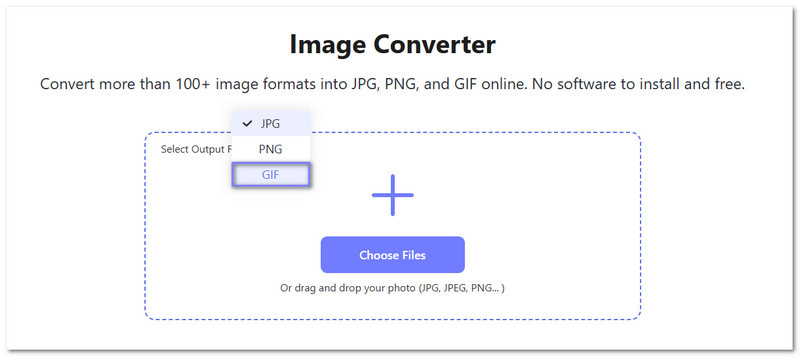
Schritt 3Klicken Sie auf + Dateien auswählen , um Ihr Live-Foto hochzuladen. Sie können es entweder von Ihrem Gerät auswählen oder das Bild per Drag & Drop direkt in das Tool ziehen.
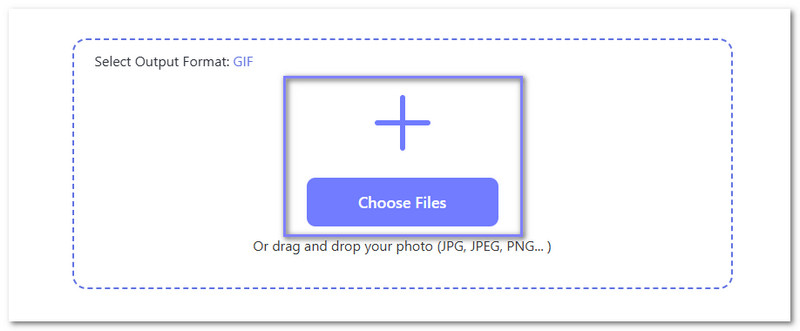
Schritt 4Sobald Ihr Bild hochgeladen ist, konvertiert der AVAide Image Converter das Live Photo automatisch in ein GIF. Klicken Sie nach Abschluss der Konvertierung auf Alles herunterladen Schaltfläche, um Ihr neues GIF auf Ihrem Gerät zu speichern.

Das war’s! Jetzt hast du dein Live Photo im GIF-Format und kannst es teilen oder verwenden, wie du möchtest.
3. Verwenden einer Drittanbieter-App
Möchten Sie Ihre Live Photos lustiger und kreativer gestalten? GIPHY ist die App für Sie. Mit GIPHY können Sie jedes Live Photo ganz einfach in ein GIF verwandeln und coolen Text, Sticker oder Filter hinzufügen. So können Sie Ihre Fotos perfekt personalisieren und in einem unterhaltsamen Format teilen. Außerdem können Sie Ihre GIFs ganz einfach in sozialen Medien oder Messaging-Apps speichern und teilen.
Im folgenden Tutorial erfahren Sie, wie Sie mithilfe dieses Tools aus einem Live-Foto ein GIF erstellen:
Schritt 1Laden Sie die GIPHY-App aus dem App Store herunter und installieren Sie sie, falls Sie dies noch nicht getan haben. Öffnen Sie die App und tippen Sie auf + Schaltfläche, um ein neues GIF zu erstellen.
Schritt 2Tippen Sie auf die Bücherei Klicken Sie in der App auf die Schaltfläche, um auf Ihre Fotos zuzugreifen. Wählen Sie dann Live-Fotos und wählen Sie das aus, das Sie in ein GIF konvertieren möchten.
Schritt 3Mit GIPHY können Sie Ihrem GIF Text, Sticker oder Filter hinzufügen. Sobald Sie mit der Anpassung fertig sind, tippen Sie auf Nächste weitermachen.
Schritt 4Wenn Sie mit Ihrer Kreation zufrieden sind, tippen Sie auf GIF speichern , um das GIF in Ihrer Kamerarolle zu speichern. Wenn Sie eine Videoversion bevorzugen, tippen Sie auf Video speichern stattdessen.
Jetzt ist Ihr GIF fertig! Sie können es überall teilen, z. B. in sozialen Medien, Messaging-Apps oder auf jeder Plattform, die GIFs unterstützt. Wenn es zu groß zum Teilen ist, können Sie ein GIF-Größenanpassung um die Dateigröße zu verringern.
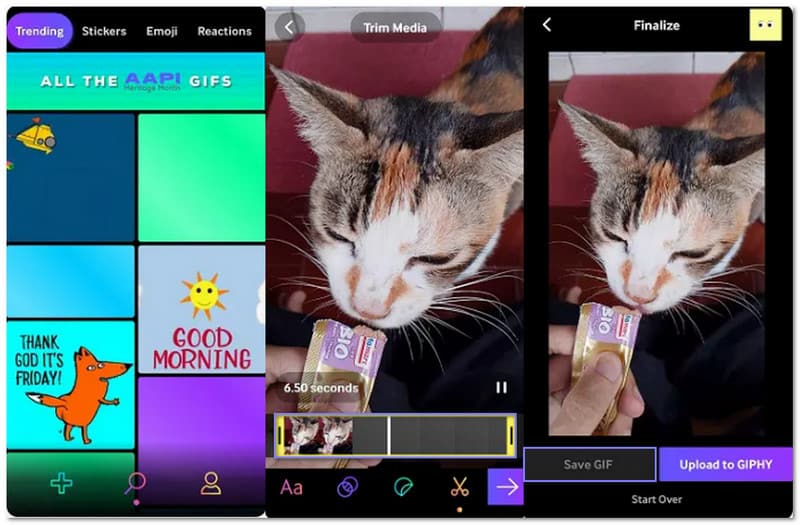
Super gemacht! Jetzt weißt du Bescheid So erstellen Sie ein GIF aus einem Live-Foto. Dies ist alles möglich, indem Sie iPhone-Kurzbefehle, eine Drittanbieter-App oder eine Online-Option verwenden. Zweifellos sind sie in der Lage, Ihre Aufgabe zu erledigen, bieten aber unterschiedliche Annehmlichkeiten.
Wenn Sie das Herunterladen von Apps vermeiden und lieber alles online erledigen möchten, AVAide-Bildkonverter ist die perfekte Wahl. Mit nur wenigen Klicks verwandeln Sie Ihr Live Photo mühelos in ein hochwertiges GIF. Egal, ob Sie unterwegs sind oder eine einfache Methode wünschen – es macht den Vorgang einfach.

Sie können Ihr Foto problemlos und ohne Qualitätsverlust von einem beliebigen Bildformat in ein gängiges JPG-, PNG- oder GIF-Format konvertieren.
JETZT BEARBEITEN



